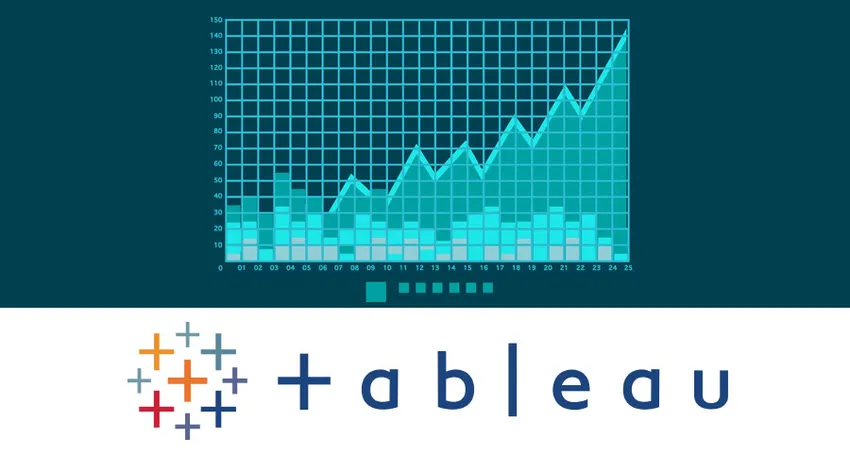
Introduzione alla creazione di set nel tableau
Bene, un insieme è un gruppo di punti mappati insieme che possono essere statici o dinamici. La creazione di un set nel tableau può essere considerata un'opzione alternativa per filtri e gruppi. Quindi, i tratti di un set possono essere i seguenti:
- L'output può essere che il punto si trova all'interno dell'insieme oppure no, in termini generali vero / falso.
- Se il punto è all'interno del set o all'esterno - in / out.
- Possiamo effettuare ricerche utilizzando condizioni come la ricerca dell'età> 45 anni fino all'età di una persona o persino prendere la top 5 o la top 10 di qualsiasi gruppo.
- Possiamo anche combinare due set per creare un singolo set usando i join.
Un esempio di creazione di un set nel tableau come filtro
In questo esempio per il set Creazione in un tableau, prenderemo in considerazione i dati di vendita dei superstore disponibili sul sito Web del tableau
Trasporteremo il file Excel in tableau usando import usando Excel.
Ora abbiamo preso la misura (Profitto) nelle colonne e la dimensione (nome del cliente) nelle righe e abbiamo ottenuto il seguente risultato.
Ora per creare un set in un tableau, dobbiamo fare quanto segue:
Fare clic con il pulsante destro del mouse sul nome del cliente, quindi fare clic su Crea un set.
(Nota: i set sono spesso ancorati alle dimensioni)
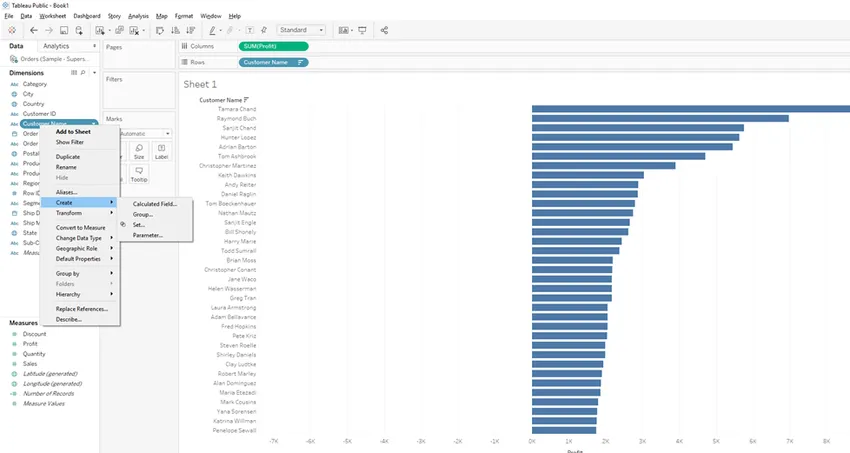
Dopo aver selezionato l'opzione Crea set si aprirà una finestra di dialogo . Tre schede l'ultima è Top, la più semplice tra tutte e rinominiamo il set come cliente Top .
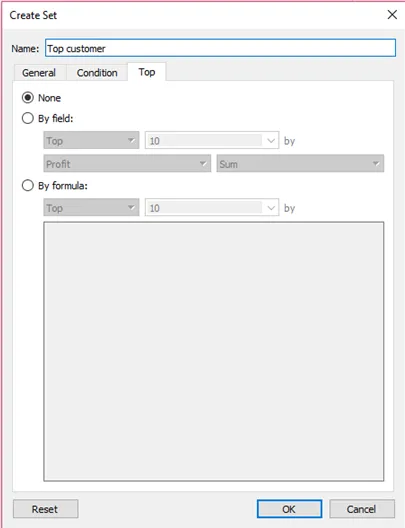
Ora selezioneremo l'opzione a per campo e selezioneremo profitto e somma e inseriremo 30 come input.
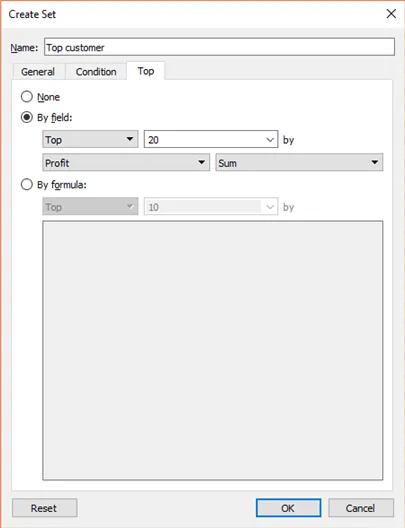
Quindi ora possiamo vedere che viene creata una nuova partizione insieme a misure e dimensioni una nuova scheda appare come Set .
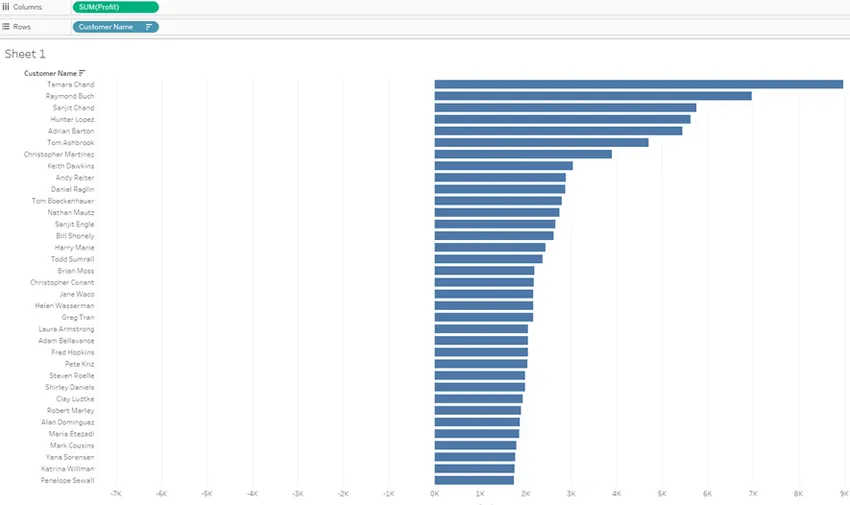
Ora, se trasciniamo il set nel riquadro dei filtri, otteniamo l'elenco dei primi 30 clienti nei dati.
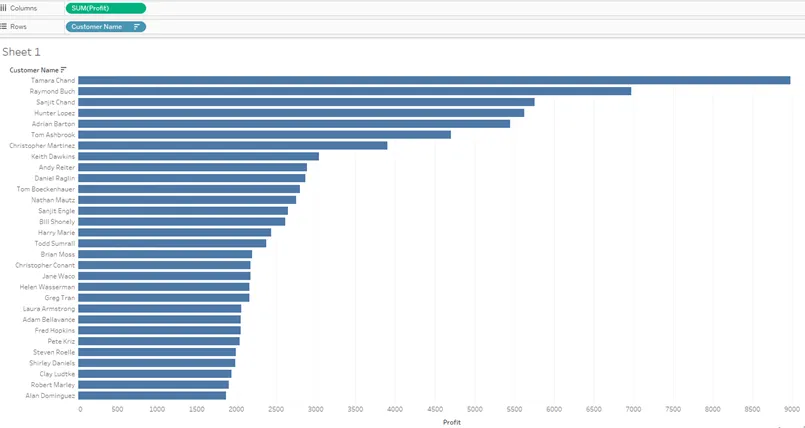
Un esempio di creazione di un set in un tableau come campo IN / OUT
Ora rimuovi prendi un nuovo foglio e posiziona il profitto misurato nel campo colonna e ora posiziona l'insieme denominato cliente principale nel campo righe quindi avremo l'immagine qui sotto.
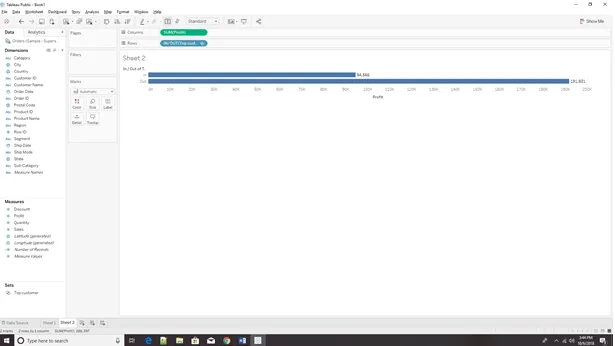
Ora potrebbe sorgere una domanda sul fatto che se vogliamo vedere i primi 30 e i primi 30 insieme allo stesso foglio e non su due fogli diversi.
Un esempio di creazione di un Set nel tableau (mostrando sia i primi 30 che i primi 30)
Per questo scenario, selezioniamo il fondo e, inoltre, stiamo aggiungendo una variazione di colore solo per avere una buona occhiata tra i primi 30 e i primi 30 clienti.
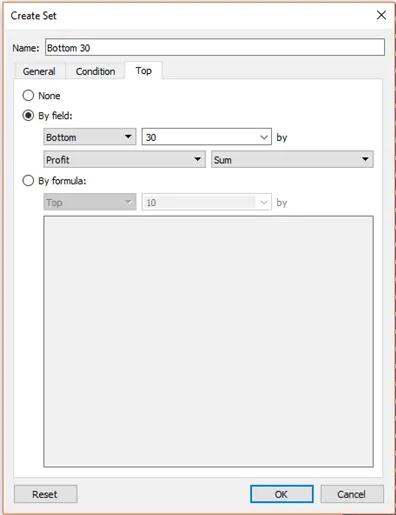
Ora dobbiamo fare clic su un set e selezionare un set combinato.
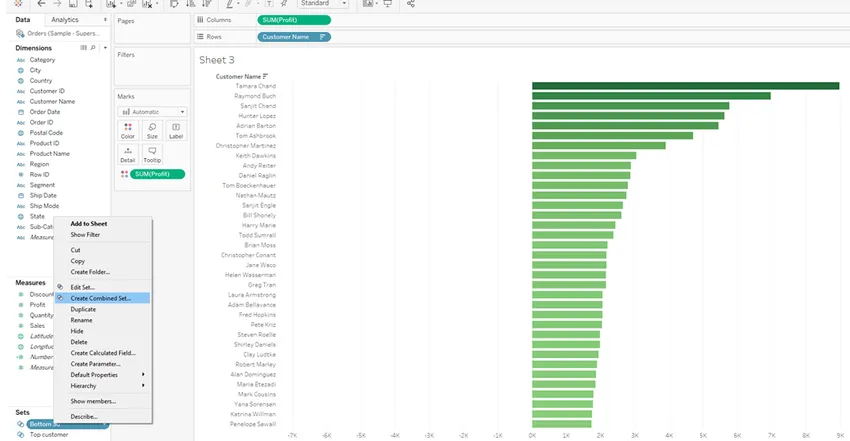
Apparirà una finestra di dialogo, rinomineremo il nome come "30 clienti principali e 30 inferiori".
Ci vengono fornite quattro opzioni da selezionare e, se si ha dimestichezza con i database, queste opzioni sono simili a quelle dei quattro join utilizzati nel database, vale a dire:
- Partecipazione completa
- Join interno
- Join sinistro
- Unisciti a destra
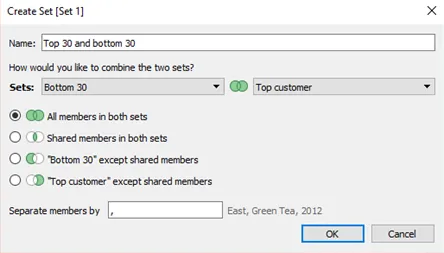
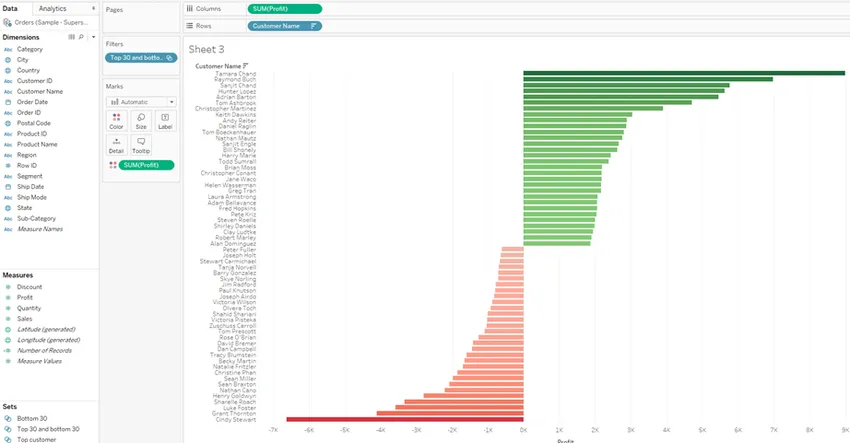
Uno dei migliori scenari di utilizzo dei set è quello di poter essere utilizzato come strumento per ripulire i dati. Qui stiamo considerando la dimensione (stato) e stiamo cercando il numero di unità vendute nello stato.
A volte vorremmo rimuovere alcuni dati dal set di dati (che può anche essere chiamato come subsetting dei dati) e per questo, facciamo clic con il pulsante destro del mouse su stato à elimina escludi à e quindi selezioniamo nuovamente gli stati che devono essere rimossi
Qui escludiamo gli stati della Florida e della Georgia .
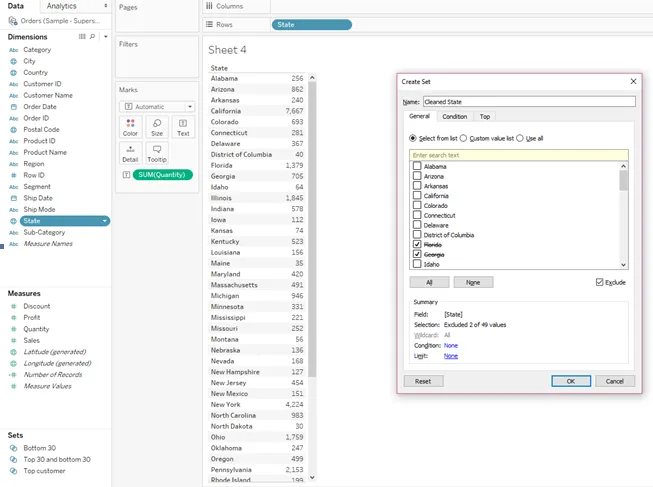
Dopo aver creato un set nel tableau chiamato stato pulito trascineremo il campo nel riquadro del filtro del foglio.
Fare clic con il tasto destro del mouse sul riquadro del filtro sopra Stato pulito à e selezionare Mostra filtri.
Ora possiamo vedere che il filtro non contiene i due stati che sono stati esclusi (Georgia e Florida)
Molte volte vorremmo combinare due o più campi per impostare un sottoinsieme del set di dati e quindi l'esempio di seguito mostra come selezionare un sottoinsieme dalla selezione da due a tre dimensioni.
Qui stiamo prendendo in considerazione tre dimensioni: Stato, Modalità di spedizione e Categoria e stiamo prendendo in considerazione la misura come quantità.
Si prega di posizionare le dimensioni e le misure come mostrato nelle figure seguenti.
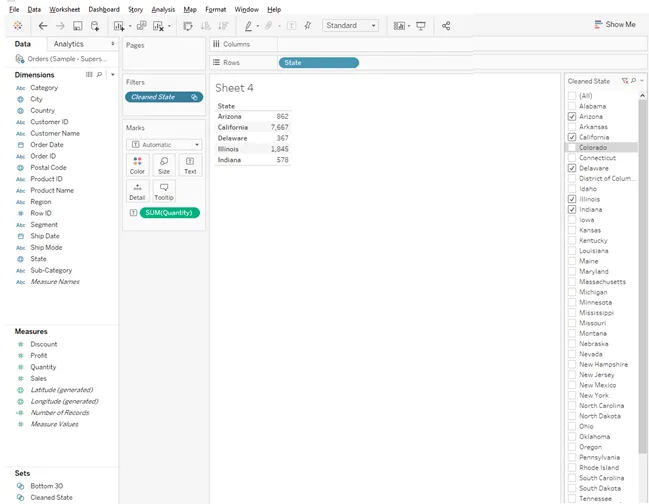
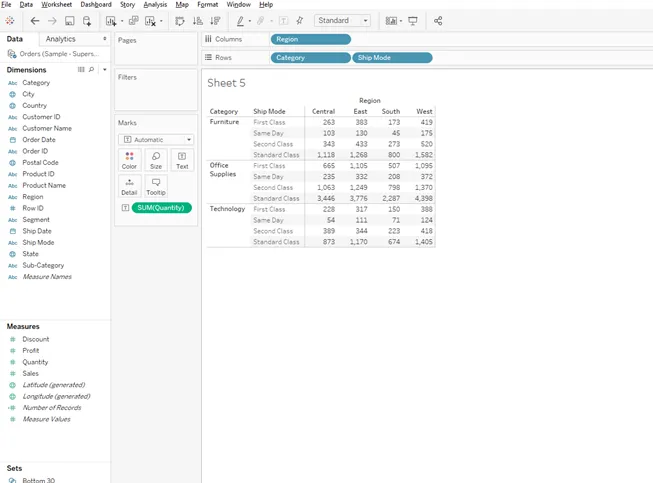
Ora per i dati da utilizzare come filtro personalizzato selezionare tutti i valori superiori a 250 premendo il tasto di controllo e selezionare Crea set come mostrato di seguito.
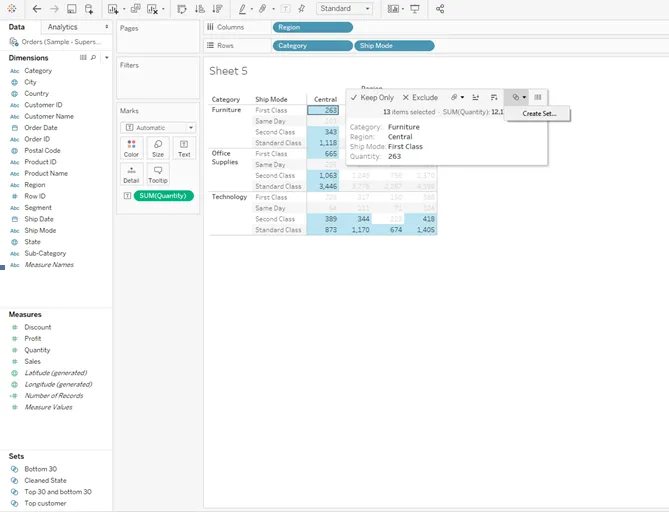
Una volta visualizzata la finestra di dialogo delle impostazioni per rinominare il set come "Sopra 250 transazioni" e rimuovere tutte le dimensioni e misure ed estrarre il set denominato Sopra 250 transazioni dalla scheda Set che si trova nella parte inferiore sinistra del foglio.
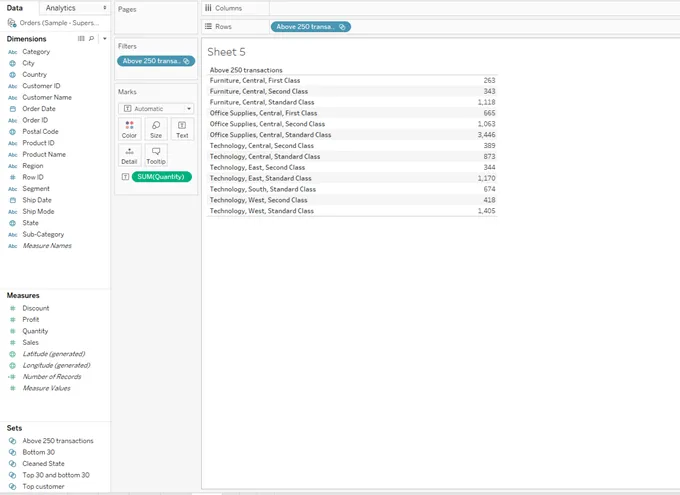
Conclusione
La creazione di Set in Tableau consente di isolare diversi segmenti di una dimensione e può quindi essere utilizzata in vari modi per ottenere informazioni dettagliate sui dati. Questo post fornisce indicazioni sulla creazione di un set nel tableau e in vari modi (creazione del set nel tableau) che possono essere utilizzati per migliorare l'analisi.
Articoli consigliati
Questa è stata una guida agli esempi di Creazione di set nel tableau. Qui abbiamo discusso i diversi passaggi della creazione di set nel tableau di DataSet. Puoi anche leggere il seguente articolo per saperne di più -
- Guida agli usi del tableau
- Le 10 domande principali per l'intervista al tableau
- Looker vs Tableau Migliori differenze
- Importanza dei dati con il tableau
- Funzione di rango nel tableau
- Filtro di contesto del tableau
- Tabella proiettile tableau